Windows-Betriebssysteme und die darauf ausgeführten Anwendungen speichern oft temporäre Daten. Browser sichern beispielsweise automatisch Cookies und den Browserverlauf, um die Ladezeiten von Webseiten zu beschleunigen. Auch andere Programme speichern gelegentlich diverse Einstellungen, die zu einer Verlangsamung des Systems führen und die Privatsphäre gefährden können. Privacy Eraser ist ein Werkzeug für Windows, das Ihr System optimiert und schützt, indem es diese Spuren und vorherige Computeraktivitäten beseitigt. Das Programm ist benutzerfreundlich, hat eine intuitive Oberfläche und ist in zwei Versionen erhältlich. Hier werfen wir einen genaueren Blick auf die kostenlose Variante.
Die Installation von Privacy Eraser ist denkbar einfach. Nach dem Download und einem unkomplizierten Installationsassistenten ist das Programm einsatzbereit. Positiv hervorzuheben ist, dass es frei von lästigen Symbolleisten und unerwünschter Software ist, was viele Nutzer begrüßen werden.
Das herausragendste Merkmal von Privacy Eraser ist seine ansprechende Benutzeroberfläche. Sie zeichnet sich durch einen dunkelgrauen Hintergrund mit großen, markanten Schaltflächen und einem Navigationsmenü in leuchtendem Orange und Blau aus. Das Navigationsmenü auf der linken Seite ermöglicht den Zugriff auf die verschiedenen Optimierungstools der Anwendung. Nach dem Start öffnet sich ein Startbildschirm mit vier Schaltflächen: „Scannen“, „Schnellreinigung“, „Reinigen & Neustarten“ sowie „Reinigen & Herunterfahren“. Die Schaltflächen sind selbsterklärend. Mit diesen vier Optionen können Sie Ihren Computer scannen und anschließend bereinigen. Zudem gibt es drei Optionen für die Vorgehensweise nach der Reinigung: Die erste reinigt den PC, die zweite startet ihn neu, und die dritte fährt ihn herunter, sobald die Anwendung den Reinigungsvorgang abgeschlossen hat.
Die Dauer des Scanvorgangs hängt von Ihrem Gerät ab. Nach dem Scan können Sie diverse Systemprobleme einsehen und beheben, indem Sie die „Schnellreinigung“-Schaltfläche anklicken. Privacy Eraser kann dann das System bereinigen, indem es Informationen wie Internet-Cache, Cookies, Browserverlauf, Adressleistenverlauf, Formularverläufe, gespeicherte Passwörter und Index.dat-Dateien des Browsers entfernt. Zusätzlich werden der Windows-Ausführungsverlauf, der Suchverlauf, kürzlich geöffnete Ordner, temporäre Dateien, Elemente in der Zwischenablage, der DNS-Cache, Protokolldateien, Speicherabbilder und Fehlerberichte gelöscht.
Nach dem Scan werden die gefundenen Daten und Dateien in Kategorien wie „Windows“, „Browser“ und „Anwendungen“ eingeordnet, sodass Sie erkennen, welche Art von Daten betroffen ist. Sie können diese Kategorien mit einer der Reinigungsoptionen aus dem Dropdown-Menü (neben der Scan-Schaltfläche) vollständig bereinigen.
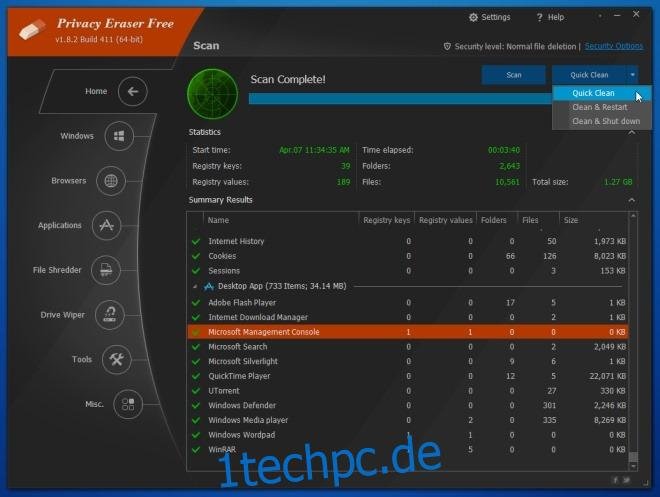
Erfahrene Benutzer, die detaillierter steuern möchten, welche Elemente entfernt werden sollen, können diese über das Seitenmenü einzeln an- und ausschalten. Wenn Sie beispielsweise zum Bereich „Windows“ wechseln, können Sie windowsbezogene Komponenten für die Bereinigung auswählen.
Privacy Eraser ist auch sehr effizient bei der Entfernung von Browserdaten wie Cookies, Passwörtern und Verläufen aus allen gängigen Browsern, darunter Firefox, Chrome und Internet Explorer.
Das Programm enthält auch integrierte Dateishredder- und Datenlöschfunktionen, um Dateien und Ordner dauerhaft von einem Verzeichnis oder einem Speichermedium (z. B. USB-Sticks und externen Festplatten) zu löschen. Der Aktenvernichter ist zwar nicht besonders umfangreich, unterstützt aber in der Pro-Version alle gängigen Schredder-Algorithmen, einschließlich der bekannten Peter-Gutmann-Methode.
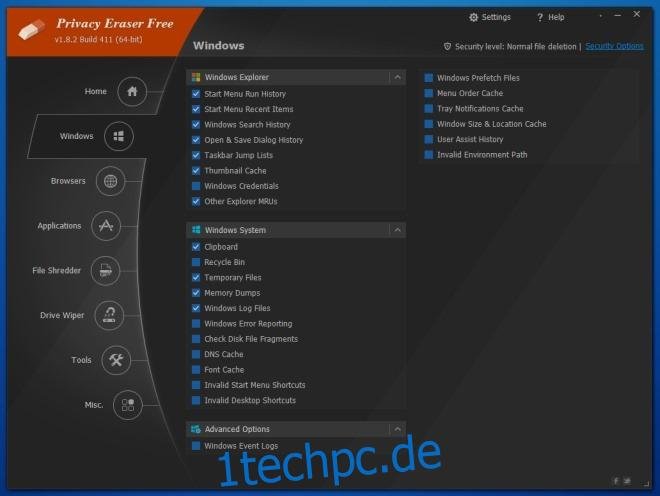
Startprogramme und Dienste spielen eine wichtige Rolle bei der Systemwartung. Glücklicherweise können Sie mit dem integrierten Start-Manager von Privacy Eraser festlegen, welche Programme beim Windows-Start automatisch geladen werden sollen, und diejenigen deaktivieren, die zu viele Ressourcen verbrauchen, um die Systemleistung zu optimieren.
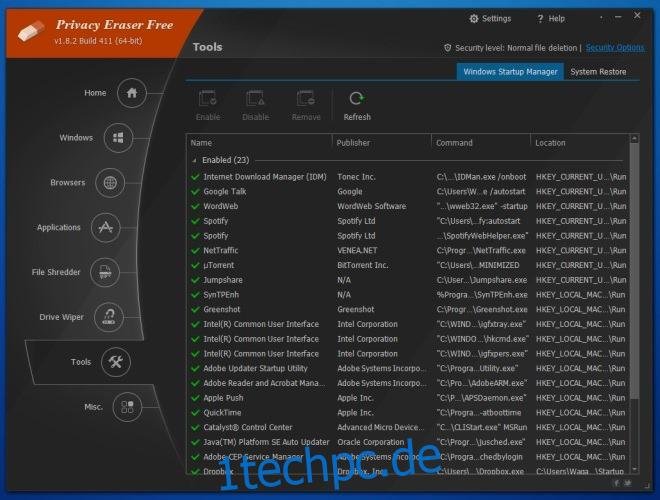
Privacy Eraser bietet viele weitere Funktionen, die es zu entdecken gilt. Am besten probieren Sie die Software selbst aus. Es gibt auch eine Pro-Version, die zusätzliche Schreddermethoden im Aktenvernichter sowie einen technischen Support rund um die Uhr bietet.
Beide Versionen sind kompatibel mit Windows XP, Windows Vista, Windows 7 und Windows 8.